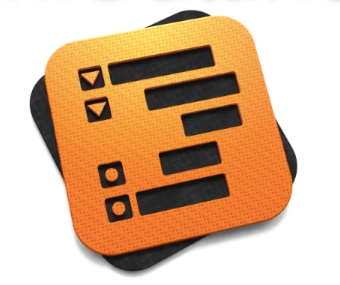
Organizacja informacji. Przed takim wyzwaniem siadam najczęściej do komputera. Jak poukładać w całość wszystkie informacje, projekty i plany. Sprawa nie jest prosta, gdyż cyfrowe treści trudniej jest mi zatrzymać w folderze niż na kartce papieru. Mnogość bezużytecznych obrazków, plików… sam nie wiem, może zbyt rzadko opróżniam Kosz. Sięgam zatem po najnowsze dziecko doskonałych programistów z Omni Group – aplikację OmniOutliner 4 Pro.
Jak ogarniamy informacje
Do tej pory zapewne zapisywaliście treści na stronach wirtualnego notatnika z opcją dodania tagów lub innych funkcji ułatwiających organizację treści. W tej aplikacji informacje gromadzimy w wierszach i kolumnach. Wiersze mogą tworzyć sekcje, które w zależności od naszych potrzeb będą podrzędnymi grupami – coś na wzór podfolderów i katalogu głównego. Dzięki takiej konstrukcji będziemy mogli łatwo reorganizować strukturę naszego konspektu poprzez zmianę kolejność wydarzeń. OmniOutliner w czytelny sposób pokazuje naszą strukturę notatek w lewym-górnym narożniku okna aplikacji (Contents). Tutaj też będziemy mogli zmieniać ich pozycję i rozmieszczać informację według naszych upodobań.
Drugim ważnym elementem gromadzenia danych są kolumny. Zazwyczaj posłużą nam do przypisania głównej informacji dodatkowych treści lub wykorzystania ich na wzór arkusza kalkulacyjnego do tworzenia podsumowań. Dobrze znany mechanizm tabelaryczny całkiem zmyślnie jest wykorzystywany w programie OmniOutliner do rozbudowania funkcjonalności programu. I dochodzę do chyba najciekawszej funkcji OimniOutlinera – typy danych w kolumnach. Możemy przypisać kolumnie kilka rodzajów informacji które będziemy w niej przechowywać. Może to być data, liczby, czas trwania lub lista rozwijalna. Każda z tych opcji posiada soje mechanizmy automatyzacji zadań. Liczby mogą być sumowane, a rozwijalna lista będzie zawierać zdefiniowane przez nas wartości przyspieszające wprowadzanie danych do komórki. Dzięki temu przygotowanie budżetu domowego lub listy zadań z możliwością „odptaszania” wykonanych poleceń staje się znacznie szybsza i łatwiejsza.
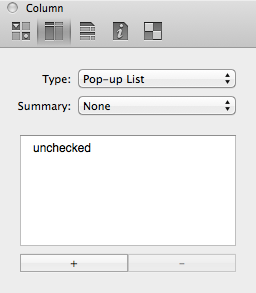
Pozostało jeszcze wspomnieć o Stylach (Styles). Już chyba bezwiednie wykorzystujemy je w tekstach chociażby do wyróżnienia fragmentu tekstu. Autorzy poświęcili sporo miejsca tej opcji dzięki czemu błyskawicznie będziemy mogli ingerować w wygląd tekstu. Umiejętne wykorzystanie tego mechanizmu da nam duże pole aby dostosować swój wygląd publikacji co ma niebanalne znaczenie podczas planowania publikacji. Z czasem jak nabierzemy zwinności w posługiwaniu się stylami błyskawicznie będziemy zmieniać kolor tekstu na czerwony gdy będzie on zawierał ważną notatkę dla tekstu. W miejscach gdzie będziemy wkładać obrazki dodamy skrótem klawiaturowmy żółte tło do tekstu, a opisane już punkty recenzji przekreślimy i pogrubimy wciskając ctrl+5. Doskonale się to sprawdza w pracy. Już po chwili nasze notatki będą wyglądać podobnie jak te z kartek prywatnego notatnika – pokreślone i zamazane wpisy.
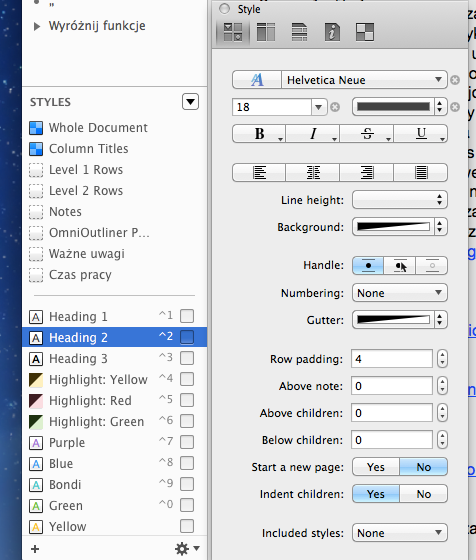
Nieocenionym kompanem w tworzeniu notatek są Style o których już wspominałem. To jest doskonałe narzędzie pozwalające pod skrótem klawiaturowym przypisać kilka właściwości tekstowi (czcionka, rozmiar, kolor, tło). Te wszystkie żmudnie konstruowane wyglądy czcionek możemy w łatwy sposób zapisać w Szablonach, które będziemy mogli wykorzystać przy budowaniu nowych dokumentów. Szablony dają znacznie większe spektrum możliwości. Dzięki nim nie jesteśmy zmuszani do budowania od zera struktury dokumentów. Zapiszemy w nich również ilość kolumn i wierszy dokumentu. Przydatna opcja jeśli nasze notatki zachowują pewien harmonogram postepowania.
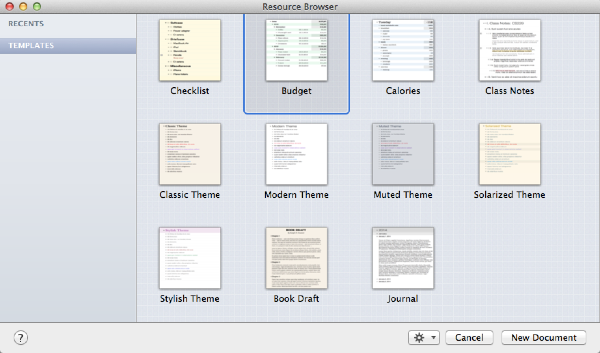
I jeszcze drobnostki
Styl pracy będzie wymagał od nas zmian przyzwyczajeń. OmniOutliner dzięki wykorzystaniu kolumn i wierszy daje ogromne możliwości pracy. Do tego dochodzi możliwość zamieszczania załączników, a także błyskawicznej rejestracji notatek głosowych. To co trzeba oddać tej aplikacji to świetnie prezentująca się funkcja Pełnego ekranu w OS X. Niby nic wielkiego się tu nie dzieje ale co ciekawe praca z OmniOutlinerem nabiera innego (czytaj znacznie lepszego) wrażenia niż funkcjonowanie w standardowym oknie aplikacji. Nie czuję tu żadnych graniczeń w funkcjonalności programu a możliwość pokazywania i ukrywania bocznego paska, zmiana szerokości kolumn i wszechobecne skróty klawiaturowe programu sprawiają, że Pełny ekran i OmniOutliner to doskonałe połączenie.
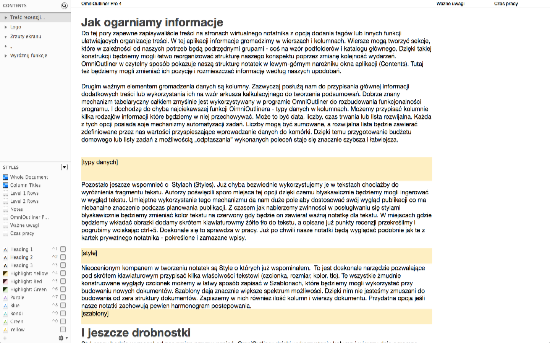
Program wykorzystuje wszelkie dobrodziejstwa najnowszego OS X Mavericks. Nie ma zatem problemu z dodaniem tagów do dokumentu czy skorzystania z opcji Szybkiego podglądu. Spotlight również dogłębnie przeczesuje zawartość dokumentów OmniOutliner’a dzięki czemu szybko znajdziemy interesujące nas pliki w systemowej wyszukiwarce.
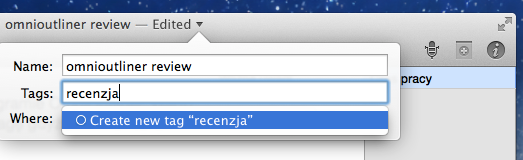
Warto też wspomnieć o możliwościach eksportu plików. Nasz dokument będziemy mogli skrzętnie wysłać do najnowszego Worda, Keynote czy HTML’a łącznie ze wszystkimi obrazkami zagnieżdżonymi w tekście.
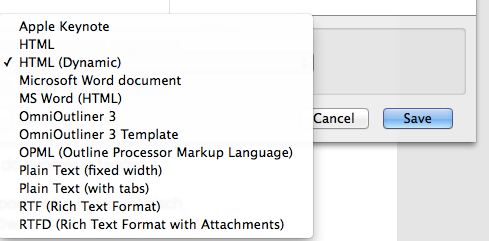
Dla kogo
To wszystko sprawia, że najnowsze dziecko programistów z Omni Group jest elastycznym i bardzo funkcjonalnym narzędziem. To jakby połączenie edytora z arkuszem kalkulacyjnym. Tak wybuchowy miks jest chyba najlepszą rekomendacją programu. Z drugiej jednak strony OmniOutliner to program dla bardziej wymagających użytkowników w którym nie zobaczymy wodotrysków graficznych, a pierwszy kontakt z interfejsem aplikacji to raczej szorstka przygoda bez zachwytu. Trzeba poświęcić tej produkcji kilkanaście minut, żeby docenić jej walory. Komu uda się zagłębić w wygodę skrótów klawiaturowych, płynne wykorzystania Stylów oraz dynamicznych danych w kolumnach stwierdzi jednogłośnie, że to aplikacja z ogromnym potencjałem do analizy i planowania informacji. Przygotowanie budżetu domowego, przygotowanie recenzji czy ogarnięcie wyjazdu na urlop przygotujemy bezbłędnie w programie OmniOutliner. Warto poświęcić mu uwagę gdyż jest to pozycja wyjątkowa.
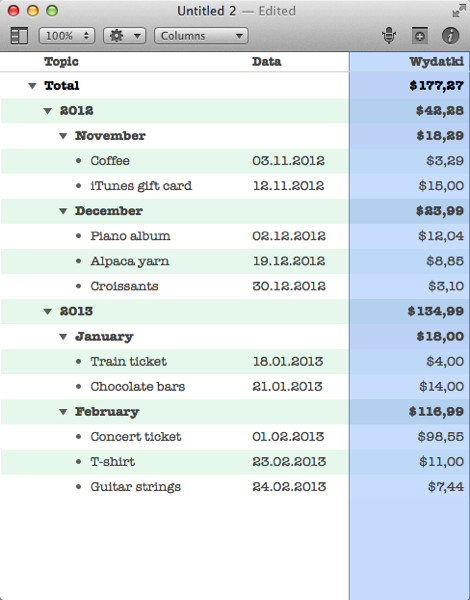
Program występuje w dwóch wersjach. Opisywany program to mocniejsza wersja OmniOutliner Pro. Od wersji „zwykłej” różni się możliwościami tworzenia stylów, użycia AppleScript, eksportu do Worda oraz ukrywaniem kolumn. Poniżej znajdziecie link do wersji testowej aby ocenić czy wydanie znacznie większych pieniędzy na rozbudowaną edycję jest dla Was konieczne. Omni Group stworzyło również wersję na iPad’a tej produkcji. Niestety nie miałem możliwości jej użycia. Synchronizacja dokumentów odbywa się poprzez aplikację OmniPresence (http://www.omnigroup.com/omnipresence).
Witryna – www.omnigroup.com/omnioutliner
Pobierz demo – www.omnigroup.com/download/latest/omnioutliner
MAS – klik
Cena wersji: Pro 89,99 Euro / Standard 44,99 Euro
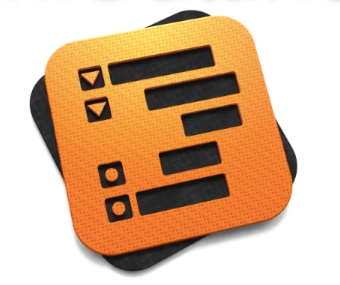
OmniOutliner Pro 4 – znacznie więcej niż wirtualny notatnik
Przemysław Marczyński
23 lutego 2014
Przemysław Marczyński
Współautor książki "macOS. Proste Poradniki" - www.prosteporadniki.pl. O technologii pisze od ponad 15 lat. Tworzył podcasty o Apple.
Komentarze (1)
Gdyby nie funkcjonalność arkusza kalkulacyjnego to poleciłbym w jego miejsce znacznie tańśzego Scrivener’a, w którym ogarniesz i obrobisz wszelkie tekstowe zapiski bez kłopotów.